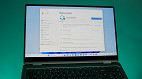A Microsoft lançou oficialmente o Windows 11 em outubro de 2021 e a atualização foi disponibilizada de maneira gradual para todos os PCs compatíveis ao longo de 2022.
Apesar da atualização ser gratuíta, alguns usuários se arrependem devidos a ausência de algumas funcionalidades (como a de arrastar e soltar, impossibilidade de colocar barra de tarefas na lateral, etc). Nesse contexto, abordaremos como realizar o processo de "downgrade" e retornar para o Windows 10.
Duas maneiras de fazer downgrade do Windows 11
Existem duas maneiras diferentes de reverter seu sistema operacional para o antigo, dependendo de quanto tempo você atualizou para o Windows 11.
Primeiramente, se você atualizou para o Windows 11 nos últimos 10 dias, você pode "reverter" para a instalação anterior do Windows 10. Pense nisso como apertar um grande botão "Desfazer".
Esta opção só está disponível por 10 dias, porque o Windows só mantém seus arquivos antigos do sistema operacional por 10 dias. Após esse tempo, o Windows os exclui de sua unidade interna para liberar espaço. Você também pode removê-los manualmente com uma ferramenta de Limpeza de Disco.
Esse processo é uma reinstalação completa do Windows — você estará substituindo o Windows 11 por um novo sistema Windows 10, que você terá que configurar do zero.
Opção 1: Downgrade do Windows 11
Se faz menos de 10 dias desde que você atualizou o sistema, é fácil reverter para o Windows 10 dentro do aplicativo Configurações do Windows 11:
- Abra o app Configurações e vá para Recuperação", no menu Sistema.
Você também pode pesquisar diretamente por " Opções de recuperação " no novo Iniciar do Windows 11; - Na opção "Versão anterior do Windows", clique no botão "Voltar" ao lado dele;
- No prompt aparecerá na tela, selecione uma opção para justificar o motivo pelo qual você deseja reverter para o Windows 10 e clique em "Avançar";
- Clique em "Não, obrigado" e leia as instruções. Após, clique em "Avançar" algumas vezes para prosseguir;
- Clique na opção " Voltar à compilação anterior ". O PC irá reiniciar, iniciando o processo de downgrade do Windows 11 para o Windows 10.
O processo pode levar de 1 a 2 horas. Se tudo der certo, você já terá novamente seu PC com o Windows 10. Quando o downgrade for concluído, o Windows 10 inicalizará com todos os seus arquivos e programas.
Opção 2: Reinstale o Windows 10
Se o botão "Voltar" nas configurações estiver acinzentado e o aplicativo Configurações disser que essa opção não está mais disponível no seu PC, você precisará reinstalar o Windows 10.
Você terá uma instalação limpa do Windows, ou seja, completamente nova, e terá que reinstalar todos os seus aplicativos novamente.
Para isso, faça o download da imagem de disco do Windows 10 (arquivo ISO) em um pendrive. Caso nao saiba como fazer isso, confira o tutorial abaixo:
Com essa ferramenta você irá conseguir reinstalar o Windows 10 com a criação de uma unidade flash USB inicializável.